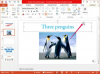تعد حوسبة الشبكة الافتراضية (VNC) طريقة لمشاركة سطح مكتب كمبيوتر واحد (خادم) مع كمبيوتر بعيد (عميل). يتم إرسال مدخلات لوحة المفاتيح والماوس للعميل عبر الشبكة والتحكم في تشغيل الخادم. يتم إرسال رسومات الخادم مرة أخرى عبر الشبكة. باستثناء بعض مشكلات زمن الوصول ، سيظهر الأمر كما لو كنت تعمل مباشرةً على الجهاز الذي تجلس عليه. ومع ذلك ، يتم تنفيذ جميع البرامج والأوامر من جانب الخادم.
الخطوة 1
افتح نافذة طرفية. يمكن العثور على نافذة المحطة الطرفية ضمن "ابدأ"> "أدوات مساعدة".
فيديو اليوم
الخطوة 2
تنزيل vnc4server و xinetd: sudo apt-get install vnc4server xinetd
الخطوه 3
ابدأ تشغيل vnc4server: vnc4server
ستتم مطالبتك بكلمة مرور. سيتم استخدام كلمة المرور هذه لتسجيل الدخول إلى جلسة VNC.
بعد إدخال كلمة مرور ، ستحصل على إخراج يشبه: كمبيوتر محمول جديد: 3 (كمبيوتر محمول) سطح مكتب كمبيوتر محمول: 3
لاحظ الرقم بعد النقطتين (:) ، في هذه الحالة يكون "3."
سيؤدي بدء تشغيل vnc4server إلى وضع دليل .vnc في الدليل الرئيسي الخاص بك.
الخطوة 4
أوقف vnc4server vnc4server - قتل: 3
استبدل الرقم "3" بالرقم من الخطوة 3.
الخطوة الخامسة
افتح ملف .vnc / xstartup للتحرير: gedit ~ / .vnc / xstartup
سيبدو الملف على النحو التالي: #! / bin / sh # قم بإلغاء التعليق على السطرين التاليين لسطح المكتب العادي: #unset SESSION_MANAGER #exec / etc / X11 / xinit / xinitrc [-x / etc / vnc / xstartup] && exec / etc / vnc / xstartup [-r $ HOME / .Xresources] && xrdb $ HOME / .Xresources xsetroot -solid gncconfig -iconic & xterm -geometry 80x24 + 10 + 10 -ls -title "$ VNCDESKTOP Desktop" & twm &
الخطوة 6
قم بتغيير ملف .vnc / xstartup وحفظه.
أزل التعليق عن الأسطر التي تبدأ بـ unset و exec. علق على الأسطر التي تبدأ بـ xsetroot و vncconfig و xterm و twm.
يجب أن يبدو الملف النهائي على النحو التالي: #! / bin / sh # قم بإلغاء التعليق عن السطرين التاليين لسطح المكتب العادي: unset SESSION_MANAGER exec / etc / X11 / xinit / xinitrc [-x / etc / vnc / xstartup] && exec / etc / vnc / xstartup [-r $ HOME / .Xresources] && xrdb $ HOME / .Xresources #xsetroot -solid #vncconfig -iconic & #xterm -geometry 80x24 + 10 + 10 -ls -title "$ VNCDESKTOP Desktop" & #twm &
الخطوة 7
قم بتغيير الأذونات على الملف / etc / X11 / xinit / xinitrc لجعله قابلاً للتنفيذ: sudo chmod 755 / etc / X11 / xinit / xinitrc
الخطوة 8
ابدأ تشغيل vnc4server: vnc4server
مرة أخرى ، تذكر الرقم بعد النقطتين (:).
الخطوة 9
قم بتسجيل الدخول إلى سطح المكتب البعيد للتحقق من التكوين: vncviewer localhost: 3
أدخل كلمة المرور التي اخترتها في الخطوة 3.